Innehållsförteckning
Översikt över korrupt hårddiskåterställning
Har du någonsin stött på problemet med en skadad hårddisk? När en hårddisk är skadad kan du inte längre använda den, även om den visas som en disk. Och du kan hitta följande typiska symtom:
- Ogiltig mediatyp läsenhet.
- Avbryt, försök igen, misslyckas?
- Filsystemet visas som "RAW" .
- Windows kan fråga om du vill formatera enheten genom att varna "disken inte formaterad. Vill du formatera nu?"
- Filnamn innehåller "konstiga" tecken.
- "Sektorn hittades inte" meddelanden.
Hur återställer man filer från den skadade hårddisken om den innehåller viktiga filer och mappar? Kan jag fixa den skadade hårddisken utan att förlora data? Ja. Denna handledning visar dig det mest effektiva sättet att återställa data från en skadad hårddisk eller extern hårddisk med den förstklassiga EaseUS- programvaran för dataåterställning. Dessutom kan du också lära dig hela guiden för att fixa skadade hårddiskar utan att formatera.
Hur man återställer filer från skadad hårddisk i 3 steg
EaseUS Data Recovery Wizard har ett användarvänligt gränssnitt så att du kan återställa filer från den skadade hårddisken och den externa hårddisken utan ansträngning.
EaseUS Data Recovery Wizard
- Återställ förlorade eller raderade filer, dokument, foton, ljud, musik, e-postmeddelanden effektivt
- Återställ filer från formaterad hårddisk , tömd papperskorg, minneskort, flash-enhet, digitalkamera och videokameror
- Stöd dataåterställning för plötslig radering, formatering, hårddiskkorruption, virusattack, systemkrasch under olika situationer
Obs: Om du inte kan starta datorn efter att systemhårddisken var skadad, kan du skapa en WinPE startbar CD/DVD med EaseUS Data Recovery Wizard för att återställa den skadade hårddisken.
Step 1. Välj den enhet där du förlorar dina data och klicka på "Skanna".

Step 2. Använd "Filter" eller "Sök" för att hitta de förlorade filerna när skanningen är klar.

Step 3. Välj alla filer du vill ha och klicka på "Återställ". Bläddra sedan till en annan säker plats för att spara dem.

Om du har svårt att använda programvaran för dataåterställning kan du be dataåterställningsexperter om hjälp.
EaseUS diskreparations- och återställningstjänster
Klicka här för att kontakta våra experter för en kostnadsfri utvärdering
Rådgör med EaseUS-experter för dataåterställning för en-till-en manuell återställningstjänst. Vi kan erbjuda följande tjänster efter en GRATIS diagnos.
- Åtgärda fel på hårddisk, SSD, extern hårddisk, USB-flashenhet och återställ data från alla RAID-nivåer
- Återställ förlorad partition som inte kan återställas med programvara för dataåterställning
- Åtgärda diskar som inte kan läsas eller kommas åt på grund av dåliga sektorer
- Fixa diskar som blir GPT-skyddade partitioner
- Torka data, avformatera hårddisk, installera/avinstallera programvara eller drivrutin, etc.
Hur man åtgärdar skadad hårddisk utan att formatera (4 sätt)
Efter att ha återställt förlorade filer från den skadade hårddisken, hur ska man hantera den skadade hårddisken? Släpp det? Bara ge upp det? Nej! Här nedan ger vi dig några tips för att försöka reparera den skadade hårddisken.
Tips 1. Använd ett gratis verktyg för partitionshantering för att reparera skadad hårddisk
Det första sättet att fixa och reparera skadade hårddiskar är att använda EaseUS gratis partitionshanterare, som automatiskt kan kontrollera och reparera det skadade filsystemet och dåliga sektorer med klick. Denna programvara för partitionshantering hjälper dig att skapa, ändra storlek på/flytta , klona, slå samman och formatera partitioner med de enklaste lösningarna.
Steg 1. Högerklicka på målpartitionen som har ett problem.
Steg 2. Välj "Avancerat" > "Kontrollera filsystem".
Steg 3. I fönstret Kontrollera filsystem, markera alternativet "Försök att åtgärda fel om det hittas".
Steg 4. Klicka på "Start" för att kontrollera fel på din partition.
Tips 2. Åtgärda skadad hårddisk med CMD
Om hårddisken har dåliga sektorer eller interna fel kan hårddisken lätt skadas. Och om du vet hur man kör CHKDSK-kommandot på din PC, kommer det att vara enkelt för dig att fixa problemet med skadad hårddisk. Låt oss se hur man kör CHKDSK och reparerar skadad hårddisk nu:
- Tryck på Win + X, välj "Command Prompt (Admin)".
- Klicka på "Ja" för att starta kommandotolken som administratör.
- Skriv chkdsk och tryck på "Enter" för att kontrollera fel på den skadade hårddisken.
- Skriv chkdsk C: /f /r/x för att låta CHKDSK fixa enheten. (C är enhetsbeteckningen för din skadade hårddisk)
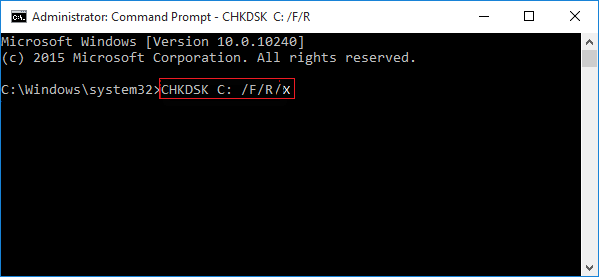
Om målenheten är en startskiva kommer systemet att be dig att köra kommandot innan nästa start. Skriv ja och tryck på "Enter" för att starta om datorn. Kommandot körs innan operativsystemet laddas, vilket gör att det kan komma åt disken och reparera skadad enhet helt.
Tips 3. Kör en diskkontroll för att åtgärda skadad hårddisk
- Öppna den här datorn eller datorn, högerklicka på hårddisken och välj "Egenskaper".
- Klicka på "Verktyg" och klicka på "Kontrollera".
- Välj "Kontrollera lokal disk" och klicka på "Start".
- Stäng alla pågående och öppna program, välj alternativet för att låta systemet kontrollera vid nästa uppstart.
- Efter detta, starta om datorn.
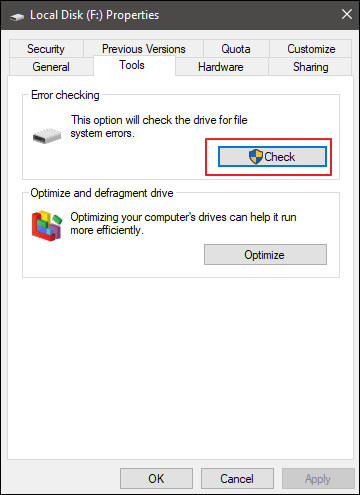
Om den rapporterar att din enhet har "dåliga sektorer eller kluster", oroa dig inte. CHKDSK-kommandot i Tips ett löser det här problemet.
Tips 4. Reparera skadad systemenhet från kontrollpanelen
- Tryck på Win + X, välj "Kontrollpanelen".
- Klicka på "System och säkerhet" > fliken "Action Center" > expandera "Underhåll" och klicka på "Kör skanning".
- Klicka på "Starta om".
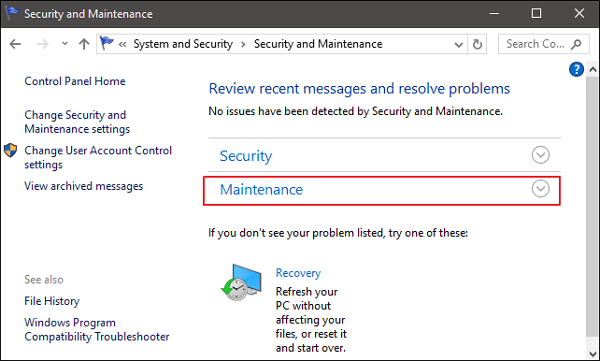
Det är lätt att återställa skadad hårddisk
Efter alla dessa steg kan du framgångsrikt återställa data från skadad hårddisk och fixa problemet med skadad hårddisk med användbara metoder. Nu kan du återanvända hårddisken för att lagra och spara data igen. Om du stöter på ett liknande problem på din skadade hårddisk, externa hårddisk eller USB-lagringsenheter, oroa dig inte. Följ bara den här artikeln för att fixa ditt problem utan att förlora någon data.
Was This Page Helpful?
Relaterade Artiklar
-
Lås upp USB-enhet | Dekryptera skrivskyddad USB-enhet och återställ data
![author icon]() /2022/09/21
/2022/09/21 -
Fixa SSD som inte visas i Windows 10/11
![author icon]() /2022/09/21
/2022/09/21 -
Återställ data från ett skadat SD-kort
![author icon]() /2022/09/21
/2022/09/21 -
Programvara för dataåterställning Gratis nedladdning av fullständig version med crack (version 13.5)
![author icon]() /2022/09/21
/2022/09/21
